 2跨境电子商务进口统一版信息化系统企业用户操作手册.docx
2跨境电子商务进口统一版信息化系统企业用户操作手册.docx
- 文档编号:11925731
- 上传时间:2023-04-16
- 格式:DOCX
- 页数:22
- 大小:2.06MB
2跨境电子商务进口统一版信息化系统企业用户操作手册.docx
《2跨境电子商务进口统一版信息化系统企业用户操作手册.docx》由会员分享,可在线阅读,更多相关《2跨境电子商务进口统一版信息化系统企业用户操作手册.docx(22页珍藏版)》请在冰豆网上搜索。
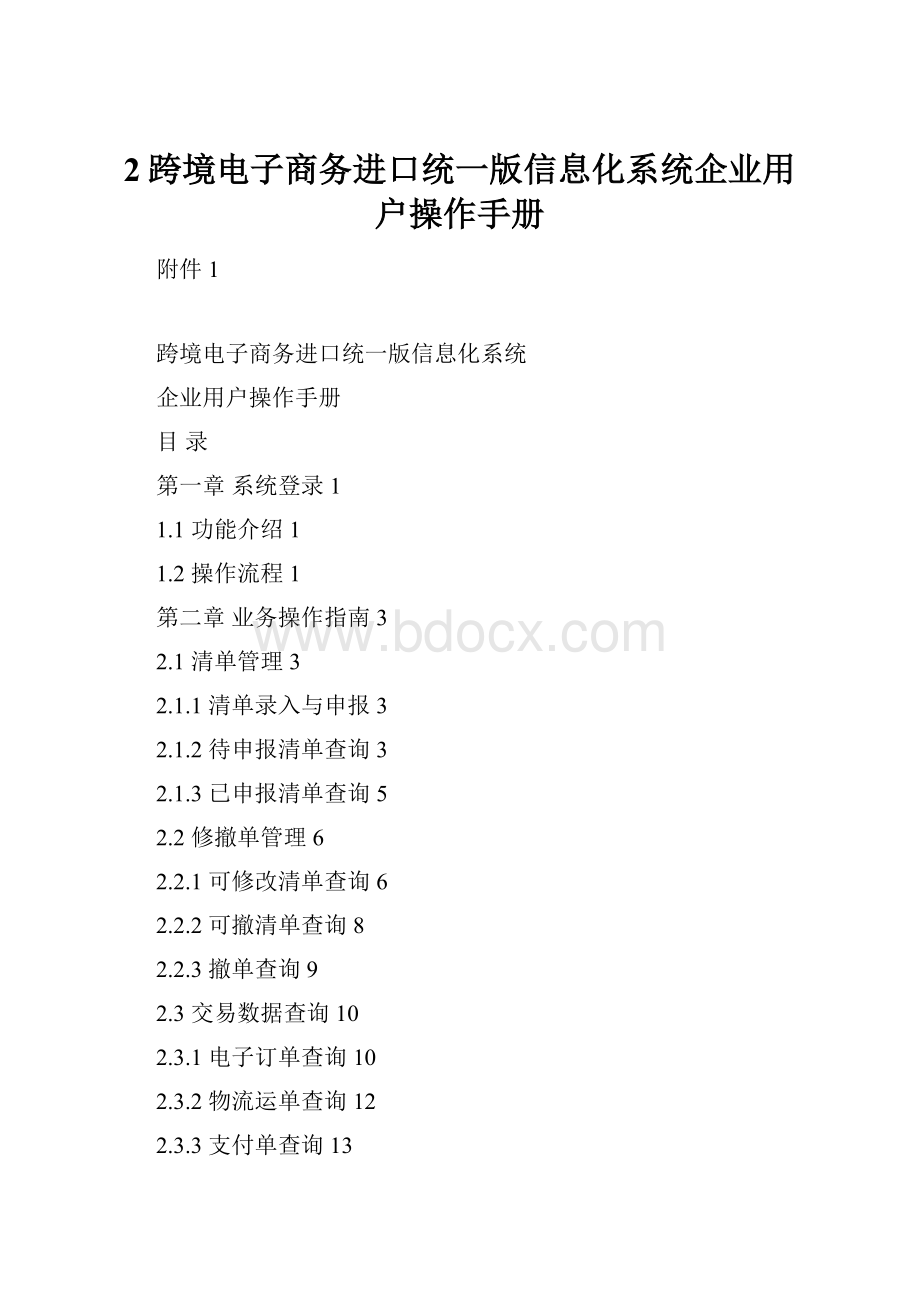
2跨境电子商务进口统一版信息化系统企业用户操作手册
附件1
跨境电子商务进口统一版信息化系统
企业用户操作手册
目录
第一章系统登录1
1.1功能介绍1
1.2操作流程1
第二章业务操作指南3
2.1清单管理3
2.1.1清单录入与申报3
2.1.2待申报清单查询3
2.1.3已申报清单查询5
2.2修撤单管理6
2.2.1可修改清单查询6
2.2.2可撤清单查询8
2.2.3撤单查询9
2.3交易数据查询10
2.3.1电子订单查询10
2.3.2物流运单查询12
2.3.3支付单查询13
2.4税收管理15
2.4.1电子税单查询15
2.4.2缴款书查询16
2.5舱单及转关管理17
2.5.1入库明细单查询17
2.6退货管理19
2.6.1退货申请单查询19
2.7常用功能按钮介绍20
第一章系统登录
一.1功能介绍
用户在使用系统功能之前需要先登录系统。
一.2操作流程
1、在IE浏览器中输入系统地址。
(推荐使用IE8以上浏览器);
2、将IC卡/USBKey插入读卡器,输入卡密码,点击确定按钮;
3、系统对IC卡/USBKey和登录密码进行验证,如通过验证,即进入系统界面;否则,提示错误信息。
4、用户根据所属企业类型选择进入的端口,如下图:
注意:
用户登录时会进行合法性验证,包括:
1)IC卡/USBKey有效。
2)IC卡/USBKey密码正确。
第二章业务操作指南
二.1清单管理
二.1.1清单录入与申报
2.1.1-1功能介绍
用户可在系统的界面手工录入清单数据,并向海关申报。
2.1.1-2操作流程
1、用户在主菜单栏中选择清单管理下的清单申报,即可进入清单申报界面,如下图:
2、用户填写清单信息,点击暂存,系统暂存清单信息。
带“*”的为必填项;
3、用户点击申报,提示“申报成功”,并将清单数据向海关发送。
4、用户点击新增按钮,界面更新,可直接录入新的清单数据;
二.1.2待申报清单查询
2.1.2-1功能介绍
用户可查询企业发送的,或在界面录入的“暂存”状态的清单数据。
2.1.2-2操作流程
1、用户在主菜单栏中选择清单下的待申报清单查询,即可进入待申报清单查询界面,如下图:
2、输入查询条件,点击查询,系统将符合查询条件的数据显示在列表中。
点击列表中“预录入编号”一栏下的某一条清单数据,系统转入该清单明细界面,如下图:
3、用户可对该清单做修改、清单删除、清单申报操作。
4、用户在待申报清单查询界面,可选中多票清单,执行批量申报操作。
二.1.3已申报清单查询
2.1.3-1功能介绍
用户可查询已申报的清单数据。
2.1.3-2操作流程
1、用户在主菜单栏中选择清单下的已申报清单查询,即可进入已申报清单查询界面,如下图:
2、输入查询条件,点击查询,系统将符合查询条件的数据显示在列表中。
查询条件为组合查询,如下图:
3、用户可选中查询列表中一条数据,查看详情.
二.2修撤单管理
二.2.1可修改清单查询
2.2.1-1功能介绍
用户可查询可撤单的清单数据。
2.2.1-2操作流程
1、用户在主菜单栏中选择修撤单管理下的可改单清单查询,即可进入可改单清单查询界面,如下图:
2、输入查询条件,点击查询,系统将符合查询条件的数据显示在列表中。
查询条件为组合查询,如下图:
3、用户可选中查询列表中一条数据,查看详情。
4、用户可对该清单做改单操作,用户点击清单改单按钮,系统进入改单页面。
5、用户修改完清单后,可向海关进行申报操作
二.2.2可撤清单查询
2.2.2-1功能介绍
用户可查询可以申请撤销申请单的清单数据。
2.2.2-2操作流程
1、用户在主菜单栏中选择修撤单管理下的可撤清单查询,即可进入可撤清单查询界面,如下图:
2、输入查询条件,点击查询,系统将可以申请撤销申请单的清单数据显示在列表中。
查询条件为组合查询,如下图:
3、用户可选中查询列表中一条数据,查看详情。
4、用户可撤清单查询页面,选中一条或多条清单数据,点击生成撤销申请单按钮,系统弹出生成撤单清单提示框。
5、用户录入撤单原因后,点击申报按钮,向海关申报。
二.2.3撤单查询
2.2.3-1功能介绍
用户可查询已经申报的撤销申请单数据。
2.2.3-2操作流程
1、用户在主菜单栏中选择修撤单管理下的撤单查询,即可进入撤单查询界面,如下图:
2、输入查询条件,点击查询,系统将已生成或已申报的撤销申请单的清单数据显示在列表中。
查询条件为组合查询,如下图:
3、用户可选中查询列表中一条数据,查看详情。
4、用户可选择“暂存”或者“退单”撤销申请单,点击撤单申报按钮,向海关申报。
二.3交易数据查询
二.3.1电子订单查询
2.3.1-1功能介绍
用户查询电子订单信息。
2.3.1-2操作流程
1、用户在主菜单栏中选择交易数据下的电子订单查询,即可进入电子订单查询界面,如下图:
2、输入查询条件,点击查询,系统将符合查询条件的数据显示在列表中。
点击列表中“订单编号”一栏下的某一条订单信息,系统转入该订单明细界面,如下图:
3、用户点击订单商品信息tab页,可查询订单商品信息,如下图。
二.3.2物流运单查询
2.3.2-1功能介绍
用户查询运物流单信息。
2.3.2-2操作流程
1、用户在主菜单栏中选择交易数据下的物流运单查询,即可进入物流运单查询界面,如下图:
2、输入查询条件,点击查询,系统将符合查询条件的数据显示在列表中。
点击列表中“物流运单号”一栏下的某一条运单信息,系统转入该运单明细界面,如下图:
二.3.3支付单查询
2.3.3-1功能介绍
用户查询支付凭证信息。
2.3.3-2操作流程
1、用户在主菜单栏中选择交易数据下的支付单查询,即可进入支付单查询界面,如下图:
2、输入查询条件,点击查询,系统将符合查询条件的数据显示在列表中。
点击列表中“支付交易编号”一栏下的某一条支付信息,系统转入该支付信息明细界面,如下图:
二.4税收管理
二.4.1电子税单查询
2.4.1-1功能介绍
用户可查询系统接收到的电子税单数据。
2.4.1-2操作流程
1、用户在主菜单栏中选择税收管理下的电子税单查询,即可进入电子税单查询界面,如下图:
2、输入查询条件,点击查询,系统将符合查询条件的数据显示在列表中。
点击列表中“电子税单编号”一栏下的某一条清单数据,系统转入该电子税单明细界面,如下图:
3、用户可点击“电子税单表体”tab页查询电子税单表体详细信息。
二.4.2缴款书查询
2.4.2-1功能介绍
用户可查询系统接收的缴款书数据。
2.4.2-2操作流程
1、用户在主菜单栏中选择税收管理下的缴款书查询,即可进入缴款书查询界面,如下图:
2、输入查询条件,点击查询,系统将符合查询条件的数据显示在列表中。
点击列表中“缴款书编号”一栏下的某一条缴款书数据,系统转入该缴款书明细界面,如下图:
3、用户可点击“缴款书表体信息”tab页查询缴款书表体详细信息。
4、用户可在缴款书查询页面点击导出按钮,将页面的数据进行导出。
二.5舱单及转关管理
二.5.1入库明细单查询
2.5.1-1功能介绍
用户可查询系统接收到监管场所经营人申报的入库明细单数据。
2.5.1-2操作流程
1、用户在主菜单栏中选择舱单及转关管理下的入库明细单查询,即可进入入库明细单查询界面,如下图:
2、输入查询条件,点击查询,系统将符合查询条件的数据显示在列表中。
点击列表中“预录入编号”一栏下的某一条入库明细单数据,系统转入该入库明细单明细界面,如下图:
3、用户可点击“入库明细单表体信息”tab页查询入库明细单表体详细信息。
二.6退货管理
二.6.1退货申请单查询
2.6.1-1功能介绍
用户查询退货申请单数据信息。
2.6.2-2操作流程
1、用户在主菜单栏中选择退货管理下的退货申请单查询,即可进入退货申请单查询界面,如下图:
2、输入查询条件,点击查询,系统将符合查询条件的数据显示在列表中。
点击列表中“退货申请单编号”一栏下的某一条退货申请单数据,系统转退货申请单明细界面,如下图:
3、用户选择一条或多条暂存或退单状态的退货申请单数据,可以进行批量申报操作。
二.7常用功能按钮介绍
1、重新选择登录企业类型
用户点击界面右上角的的返回按钮,系统返回选择登录企业类型界面。
用户点击界面右上角的的注销按钮,系统退出。
2、分页显示
用户在查询界面里,可点击查询列表下方的页码进行分页查询显示数据。
- 配套讲稿:
如PPT文件的首页显示word图标,表示该PPT已包含配套word讲稿。双击word图标可打开word文档。
- 特殊限制:
部分文档作品中含有的国旗、国徽等图片,仅作为作品整体效果示例展示,禁止商用。设计者仅对作品中独创性部分享有著作权。
- 关 键 词:
- 电子商务 进口 统一 信息化 系统 企业 用户 操作手册
 冰豆网所有资源均是用户自行上传分享,仅供网友学习交流,未经上传用户书面授权,请勿作他用。
冰豆网所有资源均是用户自行上传分享,仅供网友学习交流,未经上传用户书面授权,请勿作他用。


 《雷雨》中的蘩漪人物形象分析 1.docx
《雷雨》中的蘩漪人物形象分析 1.docx
